윈도우11 듀얼 그래픽카드 GPU 할당하는 방법
이때까지 윈도우10을 사용하면서,
불편한 점은 참 많았고, 윈도우 오류도 많더라고요.
물론, 윈도우 업데이트 누적으로 인한 버그일 수도 있습니다만은,
이번에 윈도우11을 넘어온 김에
기존에 사용하던 시스템 그대로 사용하게 되었네요...
근데, 그래픽카드가 참 이상하게 놀더라고요...
윈도우10 때는 그나마 점유율이라도 낮았다면,
윈도우 11은 점유율마저
모니터별로 그래픽카드가 꽂혀있음에도 불구하고
GPU 할당이 계속 0번(메인 그래픽카드)로 잡히더라구요.
그 덕에 GPU 1 송출인데도
GPU 0 → 데스크톱 창 관리자(GPU0 copy) → GPU 1으로 작동하더라고요.
오늘은 이 문제로 인해 골치를 앓고 계신 분들을 위해 글을 써보려 합니다.
원인은 간단한 것에서부터
원인은 생각보다 간단했습니다.
윈도우11로 올라오면서부터,
코어의 활용도가 완전히 달라졌거든요.
인텔의 P/E 코어의 등장, 노트북의 듀얼그래픽카드 최적화 문제....
윈도우10에서는 최적화가 진행되어있지 않았기 때문에
코어가 활용이 거의 안되거나, 내장그래픽이 작동하는 문제들이 있었죠...
이는 듀얼그레픽을 사용하는 컴퓨터도 피해가진 못했습니다.
(SLI, Cross Fire는 제외)

그리고 디스플레이 설정을 눌러 들어가주세요.



파일이 어디에 있는지 모르겠다구요?
네이버 웨일을 예로 들어볼께요
네이버 웨일을 실행하고,
Ctrl + Shift + Esc를 눌러서 작업관리자창을 띄어주세요.
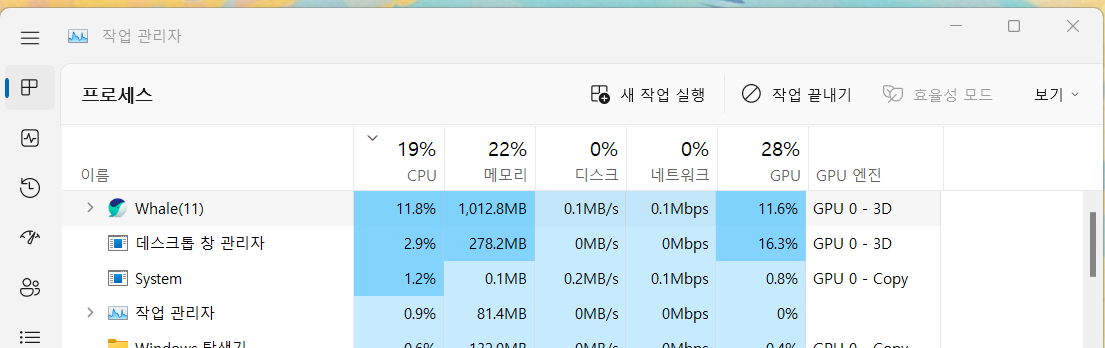

파일위치 열기로 위치 복사해서 하셔도 되구요.
아래와 같이

속성을 눌러서 위치를 복사하셔도 됩니다.
(참고로 웨일과 같이 실제 실행 파일과 바로가기 파일은 다를 수 있으니 꼭 이렇게 하세요)

적용을 했다면 위와 같이 뜰텐데요.
설정이 안 되어 있다면, 고성능, 절전으로 잡혀 있을 겁니다.
이때, 해당 프로그램을 선택하고 옵션을 눌러서

사용하실 그래픽카드를 선택해줍니다.
(하단의 체크는 필요 없습니다.)
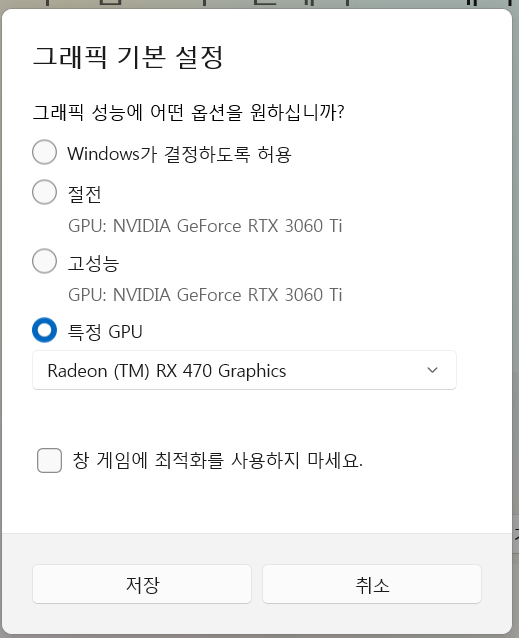
선택했다면, 저장을 눌러주세요.
이후 성능 확인을 해볼까요?



보시는 바와 같이
이때까지 겪었던 모든 답답함이 해소되는 모습을 보실 수 있을 겁니다.
지금까지 설정을 했는데도 그냥 사용하셨던 분들,
모르고 그냥 사용하셨던 분들,
이번에 새로 알게되신 분들,
모두에게 도움이 된 글이 되었길 빌겠습니다.
+
2024년 2월 19일

하드웨어 가속 OFF시,
그래픽카드가 어느 모니터에 있어도,
자동으로 해당 그래픽카드만 사용되는 걸 발견했습니다.
하드웨어 가속시에만 생기는 오류같으니,
가속할만한 이유가 없다면,
OFF시 해결될 일인 것 같습니다.
'IT > SW Tip' 카테고리의 다른 글
| 윈도우11 휴지통 비우기 효과음 넣는 방법 (0) | 2023.03.14 |
|---|---|
| 윈도우11 작업표시줄이 사라지는 버그 해결방법 (3) | 2023.01.23 |
| 트위치 720p 크롬 웨일 화질 제한 해결방법 (1) | 2022.10.01 |
| 윈도우11 캡처 사진 한 번에 저장하는 법 (0) | 2022.09.30 |
| 트위치 '문제가 발생했습니다' 로그인 안됨 해결방법 종결 (14) | 2022.09.27 |








